So drehen/spiegeln Sie ein Video in Adobe Premiere
Viele Leute fragen, wie man ein Video in Premiere Pro CC dreht? In diesem Tutorial werden wir Ihnen zeigen, wie man ein Video in Adobe Premiere Pro dreht. Wenn Sie die Schritte in diesem Artikel befolgen, werden Sie feststellen, dass es einfach ist, Videos zu drehen.
 100% Sicherheit verifiziert | Kein Abozwang | Keine Malware
100% Sicherheit verifiziert | Kein Abozwang | Keine MalwareOct 30, 2025• Bewährte Lösungen
Ich wurde von einem Freund angesprochen, der ein Video der jüngsten Hochzeit seiner Tochter in einem 90-Grad-Winkel aufgenommen hat. Das Ergebnis ist, dass das Ganze horizontal ist. Wie soll ich das bei der Premiere für ihn beheben?-David!
Wenn Sie das gleiche Problem wie David haben, dann sind Sie auf der richtigen Seite. Es ist unvermeidlich, verschiedene Videos mit verschiedenen Blickwinkeln zu drehen. In diesem Fall ist es notwendig, das Video zu drehen. In diesem Tutorial zeigen wir Ihnen, wie Sie Videos in Adobe Premiere Elements und Pro drehen.
- Teil 1: So drehen/drehen Sie ein Video in Adobe Premiere
- Teil 2: Videos in Adobe Premiere Elements drehen/drehen
Das könnte Ihnen auch gefallen: So schneiden Sie ein Video in Adobe Premiere Pro > >
Teil 1: So drehen/drehen Sie ein Video in Adobe Premiere
Video drehen/drehen Adobe Premiere Pro CC
Nun, durch die Verwendung Neueste Version Premiere Pro ist Adobe Premiere Pro CC. Der gesamte Prozess mag kompliziert erscheinen, aber wenn Sie die folgenden Schritte befolgen, werden Sie feststellen, dass es einfacher ist, das Video zu drehen.
Schritt 1: Video importieren
Starten Sie das Programm. Klicken Sie auf Datei und Importieren, um das Flip des Videos zu starten Nach dem Import ziehen Sie es auf die Zeitleiste.
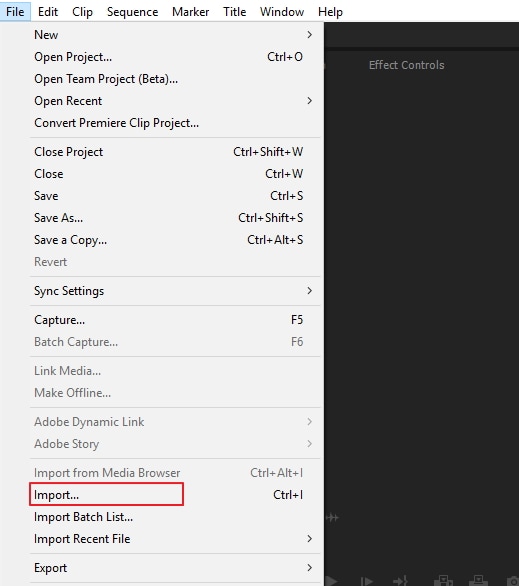
Schritt 2: Markieren Sie den Clip
Markieren Sie die gewünschten Videoclips im Zeitleisten-Bedienfeld.

Schritt 3: Gehen Sie zu Effektkontrollen
In der Effektssteuerung suchen Sie nach der Option "Bewegung". Klicken Sie auf Drehen. Es befindet sich in der Mitte des Panels.

Schritt 4: Geben Sie die Anzahl der Grade ein, um das Video zu drehen
Sie können 180 eingeben, um das Video nach oben und unten zu drehen. Geben Sie 90 für eine Drehung im Uhrzeigersinn ein. Sie können auch den runden Tisch ändern, um das Video zu drehen.

Mehr zur Beschleunigung des Rotationsprozesses
Wenn Sie eine horizontale Drehung machen möchten, können Sie den Transformationseffekt verwenden, um schnell um 180 Grad zu drehen. Einfach zu bedienen für Anfänger. Überprüfen Sie die folgenden Schritte.
- Suchen Sie die Transformation im Bedienfeld Verzerrungseffekte. Dann ziehen und legen Sie es auf den Clip.
- Sie müssen zuerst das Kästchen Uniform Scale deaktivieren.
- Ändern Sie bei horizontaler Drehung die Skalierungsbreite auf -100.
Teil 2: Videos drehen/drehen Adobe Premiere
Premiere Elements bietet Benutzern die Möglichkeit, Videos mithilfe der Software zu drehen/zu drehen. Die Schritte dazu werden wie folgt erläutert:
- Starten Sie das Programm und öffnen Sie den Videoclip, den Sie bearbeiten möchten.
- Als nächstes passen Sie die Position des Videoclips an. Dazu können Sie den Clip in der Schnellansicht öffnen, ihn dann in das Monitor-Bedienfeld ziehen und ihn dann anpassen.
- Als nächstes können Sie auf die Schaltfläche "Effekt anwenden" klicken und den Clip skalieren.
- Wenn Sie den ursprünglichen Maßstab verwenden müssen, dann wählen Sie nach dem Import der Videodatei den Clip aus und gehen Sie zu "Video-Optionen" und deaktivieren Sie dann "Zu Frame-Größe skalieren".
- Jetzt können Sie den Clip in der Quick View oder Expert View Zeitleiste drehen, indem Sie zuerst auf die Schaltfläche Effekt anwenden klicken.
- Das Bedienfeld „Effekte anwenden“ öffnet sich sofort, von wo aus Sie den Bewegungseffekt „erweitern“ und auf „Rechts drehen“ oder „Links drehen“ klicken können, um eine 90-Grad-Drehung zu erreichen.
- Anschließend passen Sie den Ankerpunkt des Clips an, indem Sie den Ankerpunkt-Schieberegler für den Bewegungseffekt ziehen.
Schauen Sie sich das untenstehende Video an, um mehr Details zu erfahren.
Einfachere Möglichkeiten, Videos in Filmora zu drehen/zu drehen
Wondershare Filmora ist eine der einfachsten Videobearbeitungssoftware, die Sie unter Windows oder Mac verwenden können. Eines der erstaunlichen Dinge über dieses Programm ist, dass Sie es kostenlos herunterladen können und keine Funktionen verpassen.
Wenn Sie das Wasserzeichen entfernen möchten, können Sie Filmora kaufen und es für Ihre akademischen und professionellen Projekte verwenden.
Es ist eine zuverlässige Software mit allen großartigen Tools und ist auch einfach zu bedienen.
Wenn Sie also wissen wollen So drehen oder drehen Sie ein Video in Filmora, folgen Sie den folgenden Schritten, um es in wenigen Minuten zu erledigen.
Schritt 1: Filmora auf Ihrem System ausführen
Da Sie Filmora bereits auf Ihrem Betriebssystem heruntergeladen und installiert haben, öffnen Sie die Software und klicken Sie auf die Schaltfläche "Datei" im oberen Menü, um Ihre Videos zu importieren.
Alternativ können Sie auch auf das blaue Symbol mit dem großen "+" Zeichen in der Mitte des Bildschirms klicken, um Ihr Video oder eine andere Datei zu importieren.

Schritt 2: Ziehen Sie das Video auf die Zeitleiste
Sobald das Video importiert wurde, legen Sie den Mauszeiger über das Video. Dann ziehen Sie das Video mit gedrückter linker Maustaste in die Zeitleiste.

Wenn Sie es richtig machen, sehen Sie das Video im "Vorschaubildschirm" auf der linken Seite.

Man sieht, dass das Video vertikal aufgenommen wurde. Daher bleibt es auf dem Vorschaubildschirm auch nach dem Import und Ziehen in die Timeline ähnlich. Wenn Sie es bemerkt haben, gibt es auf beiden Seiten des Videos einen grauen Bereich, der schwarz sein sollte.
Wieso? Dies liegt daran, dass der graue Bereich im Filmora-Vorschaubildschirm definiert, dass Sie oder der Zuschauer nur bestimmte Teile des Videos sehen können, die sich zwischen den grauen Seiten befinden.
Wenn Sie also das Video in diesem Fall drehen oder umdrehen, schneiden Sie alle Teile des Videos aus, die sich mit den grauen Kanten überlappen, wie dies.

Das bedeutet, dass Sie die Auflösung reparieren müssen, bevor Sie das Video drehen oder drehen.
Wie macht man das? Siehe nächsten Schritt.
Schritt 3: Ändern der Projekteinstellungen
Gehen Sie zur Option Datei im oberen Menü und klicken Sie auf Projekteinstellungen.

Sie sehen ein neues Fenster mit den Optionen "Auflösung" und "Bildrate".
Die in diesem Tutorial verwendeten Videos haben eine Standardauflösung von 9:16, um Ihnen ein gutes Verständnis zu geben.

Daher müssen Sie es in die entgegengesetzte Zahl ändern, indem Sie auf das Dropdown-Menü klicken. Zum Beispiel "16:9" und klicken Sie auf die Schaltfläche "OK".

Anmerkung:Unabhängig von der Auflösung Ihres Videos sollten Sie die Auflösung immer ändern, indem Sie die entgegengesetzte Zahl aus den Projekteinstellungen auswählen, wenn der graue Bereich beim Drehen oder Umdrehen des Videoclips auf Filmora mit dem Videoclip überlappt, wie in Schritt 3 dieses Tutorials gezeigt.
Hier sieht man, dass das Grau schwarz wird.

Schritt 4: Das Video drehen oder drehen
Doppelklicken Sie auf das Video in der Zeitleiste, um die Transformationseinstellungen anzuzeigen.
Unter den Transformationseinstellungen sehen Sie die Optionen Drehen, Flip und Skalieren.

Verwenden Sie jetzt den Schieberegler vor jeder Option, um das Video zu drehen oder zu drehen, während Sie die Ergebnisse auf dem Vorschaubildschirm anzeigen.


Stattdessen können Sie auf diesen blauen Punkt auf dem Vorschaubildschirm klicken und das Video mit Hilfe der Maus drehen.

Schritt 5: Video skalieren
Wenn Sie mit der Drehung und dem Umdrehen Ihres Videos zufrieden sind, besteht der nächste Schritt darin, die Auflösung des gedrehten Videos an die Auflösung anzupassen, die Sie in Schritt 3 eingestellt haben (16:9).
Hierzu können Sie mit der Maus die Eckpunkte des Videos greifen und es an die Auflösung anpassen.

Alternativ verwenden Sie einfach den Schieberegler in den Transformationseinstellungen, um dieselbe Aufgabe auszuführen.

Schritt 6: Video exportieren
Klicken Sie auf die Schaltfläche Exportieren, um das gedrehte Video auf Ihrem Computer zu speichern.
Filmora ermöglicht es Ihnen, jedes Video ohne größere Hindernisse zu drehen und zu drehen. Alles, was Sie brauchen, ist, die Anweisungen richtig zu befolgen und Ihre alten Videos und neue Änderungen und Modifikationen zu genießen.
Filmora vs. Premiere Pro: Video-Rotation und Flip im Vergleich
| Merkmale | Firmora | Premiere Pro |
| Benutzerfreundlichkeit | Einfach und ohne größere Hindernisse. | Detaillierte Schritte können kompliziert erscheinen. |
| Verarbeitung des Seitenverhältnisses | Leiten Sie die Anpassung der Projekteinstellungen an. | / |
| VERFAHREN ZUR ROTATION | Schieberegler, Vorschau Punkt, Maus ziehen. | Grad-Eingabe, Transformationseffekt. |
| Flip-Optionen | Flip-Option in den Transformationseinstellungen. | Horizontale Transformationseffekte. |
Letzte Gedanken
Nachdem Sie diesen Artikel gelesen haben, werden Sie wissen, wie Sie Videos in Premiere drehen. Die Komplexität dieser einfachen Aufgabe mit Adobe-Produkten ist ziemlich hoch. Man kann natürlich auf eine einfachere und effizientere Option als Alternative zurückgreifen.






